Dans le monde du SEO et de la création web en général, c’est un terme dont on entend presque tout le temps parler. Ah, les fameux Core Web Vitals… Le genre de truc toujours à la mode depuis leur sortie…
Trop moche. Trop vieux. Trop peu d’options. Trop peu mis à jour. Bref, trop marre de lui. Trop de raisons différentes peuvent vous pousser à vouloir supprimer un thème WordPress.
Ce thème qui vous a tant séduit, un temps. Ce thème que vous ne pouvez plus regarder droit dans les yeux, aujourd’hui, face à votre écran.
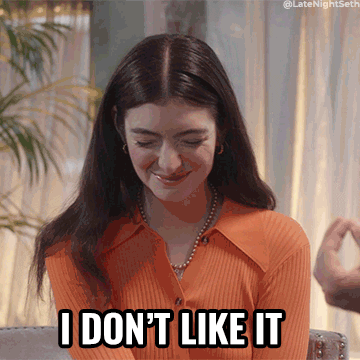
Vous voulez vous faire du bien et vous débarrasser de lui ? Il n’y a pas de mal à ça, à condition de savoir comment faire dans les règles de l’art.
À la fin de cet article, vous connaîtrez la marche à suivre étape par étape, grâce à trois méthodes détaillées. Au passage, vous profiterez de tout un tas de conseils pour faire ça comme un pro. Parce que des conseils, y en a jamais trop. 😉
Sommaire
- Pourquoi supprimer un thème WordPress ?
- Quels bénéfices pouvez-vous tirer de la suppression d’un thème WordPress ?
- Recommandations avant de supprimer un thème WordPress
- 3 méthodes pour supprimer un thème WordPress
- Quels éléments vérifier après la suppression d’un thème WordPress ?
- Bilan : supprimé, délivré
Pourquoi supprimer un thème WordPress ?
Si supprimer un thème WordPress n’est pas une décision à prendre à la légère, plusieurs raisons peuvent vous pousser à franchir le pas :
- le design actuel de votre site ne vous plaît plus et vous souhaitez opérer une refonte en modifiant votre thème actuel ;
- vous rencontrez des problèmes techniques fréquents sur votre thème, par exemple la présence d’incompatibilités avec certaines extensions lorsque vous mettez à jour votre site WordPress ;
- votre thème n’est plus mis à jour, ce qui peut mettre à mal la sécurité globale de votre site ;
- vous venez de tester un nouveau thème en vue d’un changement, mais il ne vous convient pas ;
- vous vous êtes rendu compte que votre thème était le principal responsable du ralentissement de la vitesse de chargement de vos pages ;
- vous n’utilisez plus un ancien thème et souhaitez le supprimer car il ne vous sert plus. C’est une bonne pratique afin de ne pas surcharger inutilement votre base de données.
Pour rappel, un thème WordPress est un ensemble de fichiers modèles (templates) et de feuilles de style utilisés pour définir l’apparence et la présentation du contenu d’un site. Grosso-modo, un thème contrôle le design de vos pages.
Utiliser WordPress sans thème est impossible puisque ce sont ses fichiers modèles qui permettent l’affichage des données sur l’écran d’un visiteur. C’est la raison pour laquelle un thème natif par défaut est toujours activé dès que vous installez le CMS (Content Management System) sur votre serveur d’hébergement.
Quelle est la différence entre supprimer et désactiver un thème WordPress ?
Avant de passer à la suite, il est important de comprendre la différence entre désactiver et supprimer un thème WordPress.
Par défaut, vous devez activer un thème sur votre site WordPress. Cela signifie que vous pouvez en avoir plusieurs d’installés sans qu’ils ne soient tous activés.
Dans ce cas, ils sont alors désactivés mais toujours installés sur votre site. Vous continuerez à recevoir leurs mises à jour :
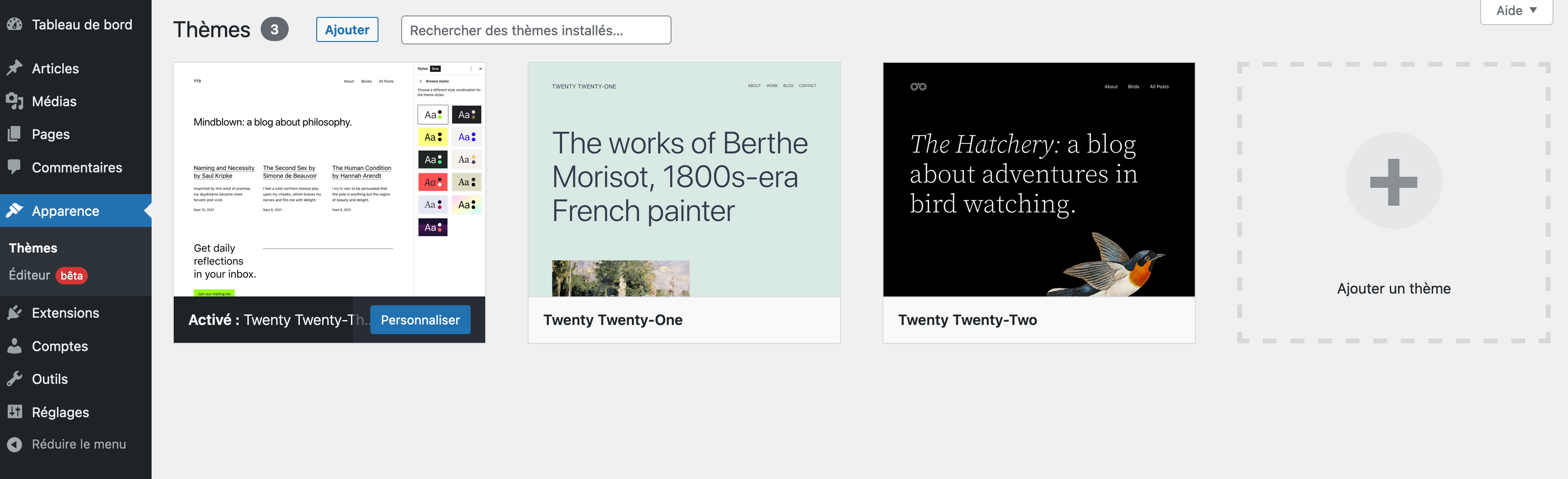
Sur la capture ci-dessus, on peut voir que trois thèmes sont installés sur mon site :
- le thème Twenty Twenty-Three est actif : c’est lui qui prend en charge le design de mon site ;
- les thèmes Twenty Twenty-One et Twenty Twenty-Two sont simplement installés (mais désactivés). Du coup, leurs fichiers occupent toujours de la place au sein de la base de données. Notez que pour désactiver un thème WordPress, vous devez obligatoirement en activer un autre.
Enfin, lorsque vous supprimez un thème – ce qui revient à le désinstaller -, vous effacez tous ses fichiers et la configuration qui lui est associée.
Par contre, pas de panique : le contenu de votre site (articles, pages, médias) sera bien conservé lors de la suppression du thème ! En revanche, certaines extensions et blocs (ex widgets) installés avec le thème pourront disparaître.
Quels bénéfices pouvez-vous tirer de la suppression d’un thème WordPress ?
Renforcer la sécurité
Conserver un thème inactif sur votre site ne présente normalement aucun risque, sauf s’il n’est plus mis à jour.
Dans ce cas, des pirates peuvent profiter de certaines failles pour injecter des scripts malicieux et infecter votre site.
Il faut savoir que lorsqu’un thème n’est plus mis à jour, son développeur ne corrige plus les failles de sécurité qui peuvent être décelées. D’où un risque plus important de rencontrer des problèmes. À ce moment-là, supprimer un thème WordPress devient indispensable.
Par ailleurs, plus votre site héberge un nombre important de thèmes installés, plus vous multipliez vos chances de rencontrer des problèmes de sécurité.
Enfin, en supprimant les thèmes que vous n’utilisez plus, vous n’aurez plus à vous charger de leur mise à jour. En effet, même si un thème est inactif, il continue à recevoir des mises à jour que vous devez effectuer le plus rapidement possible si vous ne souhaitez pas compromettre la sécurité de votre installation WordPress.
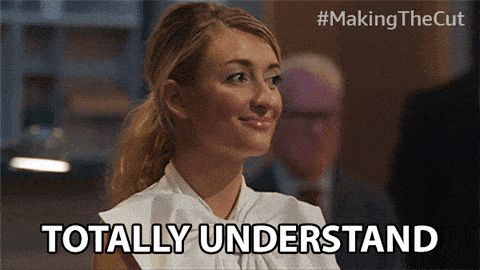
Pour sécuriser votre site et appliquer toutes les bonnes pratiques en la matière, consultez la série vidéo Le Point Sécu sur la chaîne YouTube de WPMarmite.
Supprimer un thème WordPress peut aider à améliorer les performances
Le second bénéfice majeur à supprimer un thème WordPress a trait à la performance de votre site. Vous débarrasser des thèmes dont vous ne vous servez pas va vous aider à :
- améliorer la vitesse de chargement de vos pages. Moins vous avez de thèmes installés, plus le poids de votre site diminue, car il embarque moins de fichiers. Et qui dit site plus léger, dit chargement plus rapide. Cependant, ne vous attendez pas à un changement brutal à ce niveau, sauf si vous avez des dizaines de thèmes inactifs qui ne demandent qu’à être supprimés.
- nettoyer votre base de données. En supprimant un thème, vous allégez votre base de données, ce qui peut bonifier la performance de votre site ;
- gagner de l’espace de stockage sur votre serveur d’hébergement. Là encore, plus un serveur comporte de fichiers, plus vous avez de risques que la vitesse de chargement soit négativement impactée.
Recommandations avant de supprimer un thème WordPress
Allez, encore un petit peu de patience avant de passer à la pratique. Pour faire les choses de façon professionnelle et éviter les erreurs et autres plantages, assurez-vous d’abord de suivre les recommandations ci-dessous avant de supprimer un thème WordPress.
Vérifiez que vous n’utilisez pas un thème enfant
Pour commencer, vérifiez que vous n’utilisez pas de thème enfant. Un thème enfant est un thème rattaché à votre thème principal, appelé thème parent.
Il hérite de toutes les fonctionnalités, du design et des mises en page du thème parent et peut être personnalisé sans toucher à ce dernier. C’est donc un moyen de modifier un thème WordPress sans l’altérer et de pouvoir faire les mises à jour sereinement.
Pour savoir, si un thème enfant est actif sur votre site, allez dans Apparence > Thèmes et cliquez sur votre thème actif. La mention « Ce thème est un thème enfant de » ne s’affiche pas ? C’est tout bon :
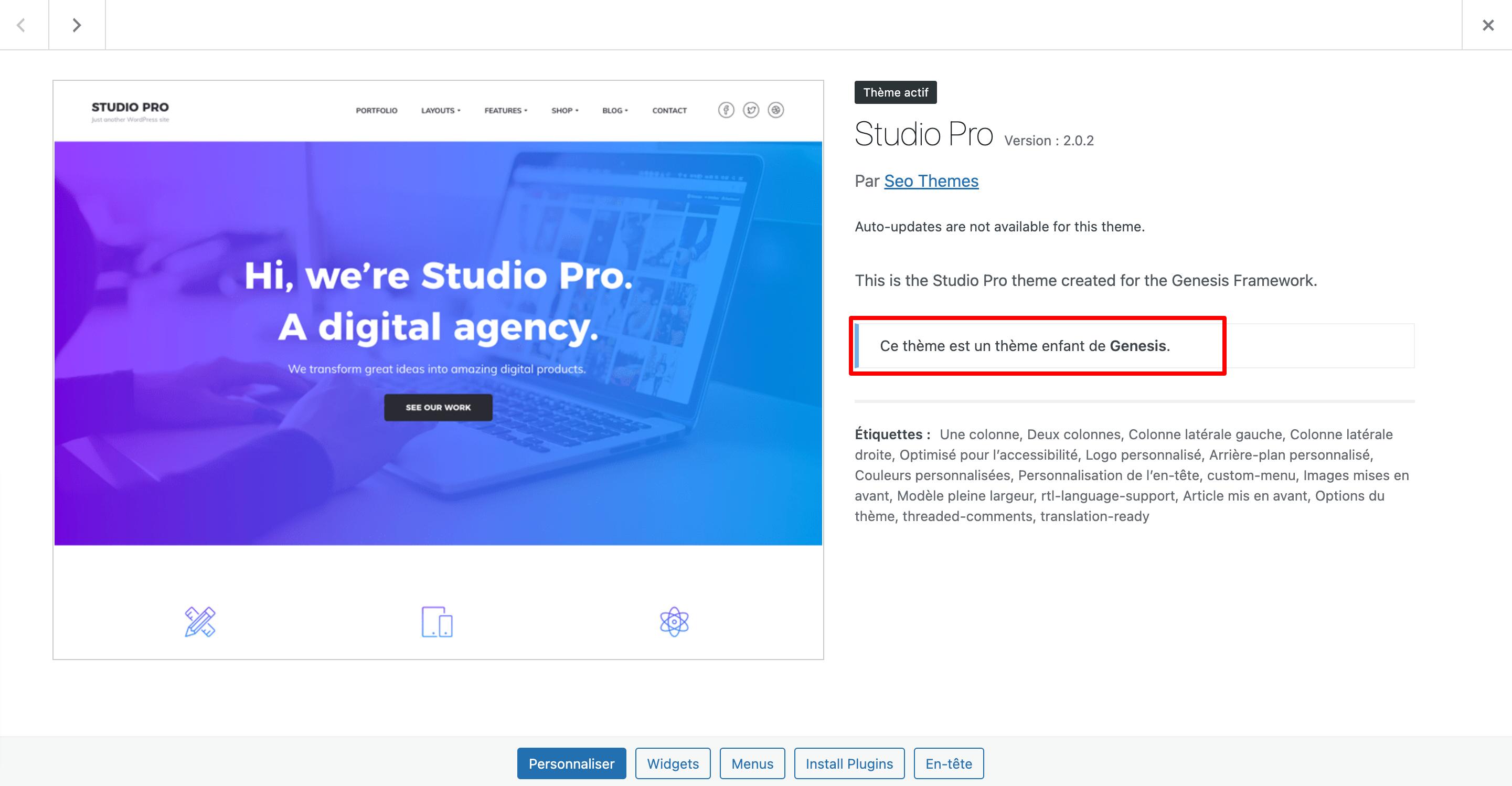
Si, comme sur la capture ci-dessus, vous utilisez un thème enfant, alors ne supprimez pas son thème parent ! Si vous le faites, votre thème enfant ne fonctionnera plus et vous pourriez rencontrer des erreurs à l’écran.
Sauvegardez votre site
Dans un deuxième temps, je vous recommande d’effectuer une sauvegarde de votre site (fichiers + base de données). Pour cela, vous disposez de plusieurs options :
- utiliser une extension dédiée comme UpdraftPlus ;
- vous servir d’un un outil de maintenance comme WP Umbrella (lien aff) ou ManageWP ;
- passer par un service de sauvegarde proposé par votre hébergeur. o2switch (lien aff) propose par exemple un outil appelé JetBackup sur l’interface cPanel. Grâce à lui, vous pouvez accéder aux sauvegardes effectuées sur votre hébergement web et les restaurer (par contre, vous ne pouvez pas en lancer de nouvelles ou les programmer).
Avec votre sauvegarde en poche, vous pourrez facilement restaurer votre site si jamais la suppression de votre thème se passe mal.
Procédez à des tests
Pour vous couvrir encore plus, un bon conseil consiste d’abord à supprimer un thème WordPress sur un environnement de test.
En cas de pépin, vous ne prenez aucun risque car les modifications n’ont pas lieu en production (en ligne).
Afin de mettre sur pied un site de test, vous pouvez soit :
- travailler en local (sur votre ordinateur) avec l’outil… Local, par exemple ;
- concevoir un site de staging à l’aide d’une extension dédiée comme WP STAGING.
Si jamais vous ne souhaitez pas passer par un environnement de test, je vous recommande d’activer momentanément une page de maintenance sur votre site. Plusieurs extensions permettent d’en créer une facilement, comme on vous l’explique dans ce comparatif.
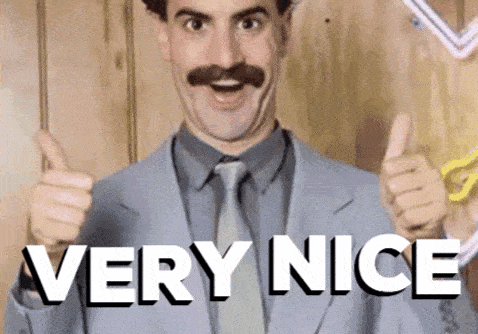
Conservez vos morceaux de code
Enfin, pensez à récupérer les éventuels morceaux de code ajoutés dans le fichier functions.php du thème que vous souhaitez supprimer.
Si vous souhaitez vous en servir sur un nouveau thème, collez-les dans son fichier functions.php.
Et si vous avez manuellement intégré un code de suivi pour suivre le trafic de votre site (ex via Google Analytics), intégrez-le à votre nouveau thème.
Vous gérez un réseau multisite ? Pensez à supprimer votre thème WordPress sur tous les sites du réseau si vous êtes Super-admin. Si vous êtes seulement administrateur, vous ne pourrez pas supprimer le thème.
Après toutes ces précautions d’usage, il est temps de vous jeter à l’eau. C’est parti pour la présentation de plusieurs moyens de supprimer votre thème WordPress.
3 méthodes pour supprimer un thème WordPress
Méthode 1 : Depuis l’interface d’administration de WordPress
La façon la plus simple et la plus rapide pour supprimer un thème WordPress consiste à passer par votre tableau de bord (interface d’administration).
Allez dans Apparence > Thèmes afin de voir la liste des thèmes installés sur votre site :
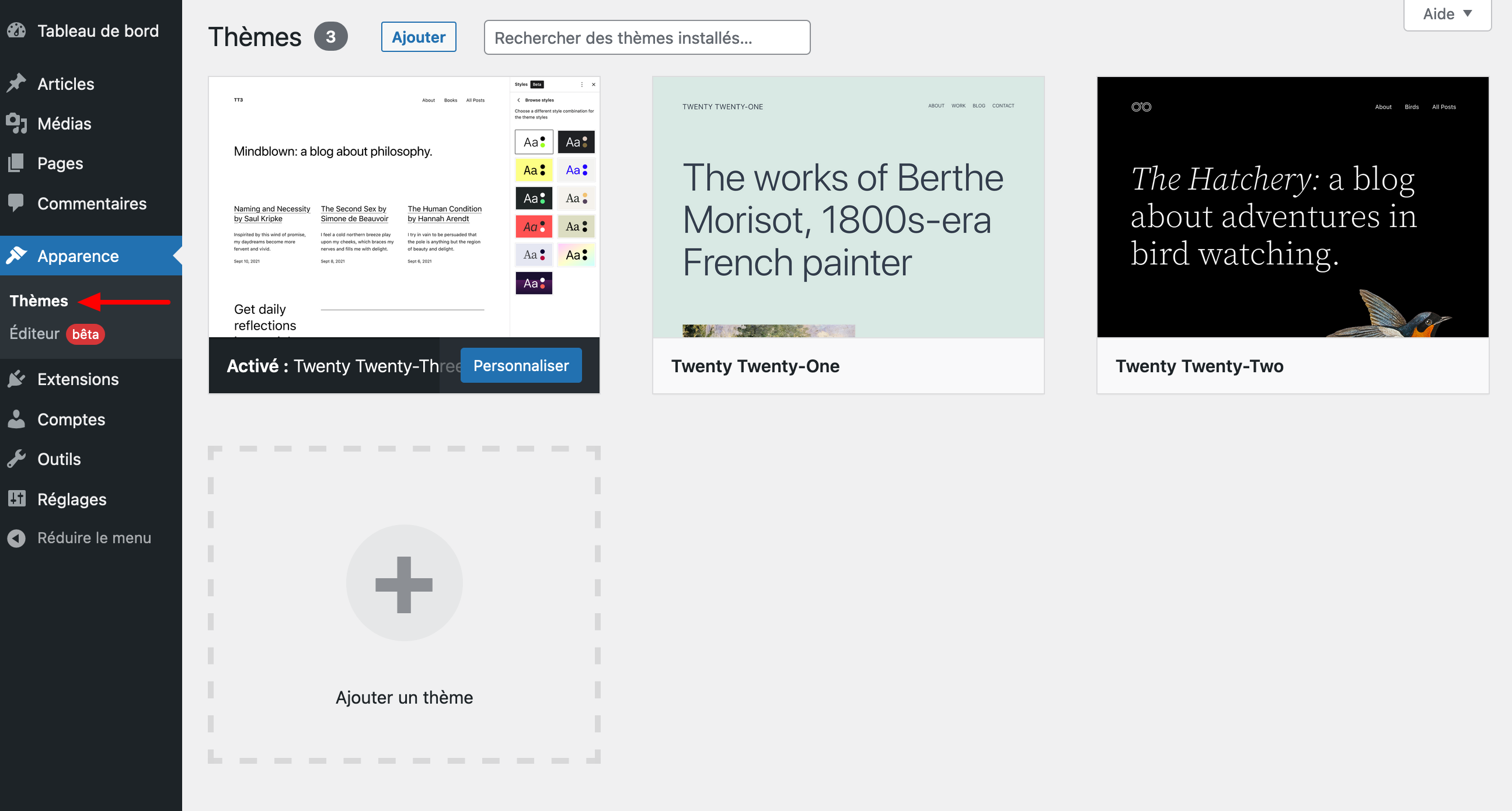
Ci-dessus, vous pouvez voir que le thème actif est Twenty Twenty-Three. Rappelez-vous : un thème actif ne peut pas être supprimé. Si vous voulez supprimer Twenty Twenty-Three, vous devrez au préalable activer un autre thème.
Pour supprimer un thème, survolez celui qui vous intéresse avec votre souris et cliquez dessus (le message « Détails du thème » va s’afficher en surbrillance) :
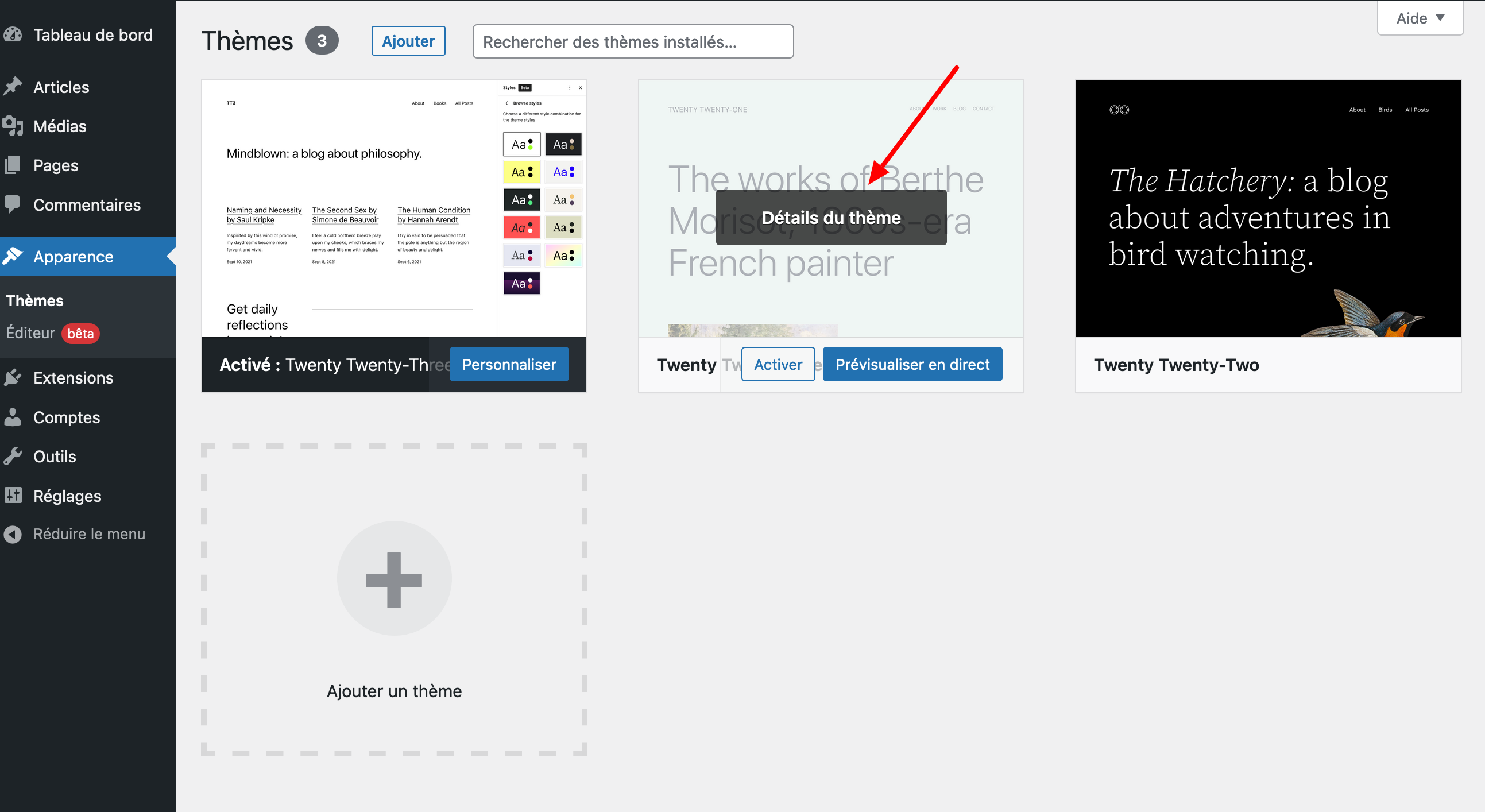
Dans la fenêtre qui vient de s’ouvrir en surbrillance, cliquez sur le lien « Supprimer », en bas à droite :
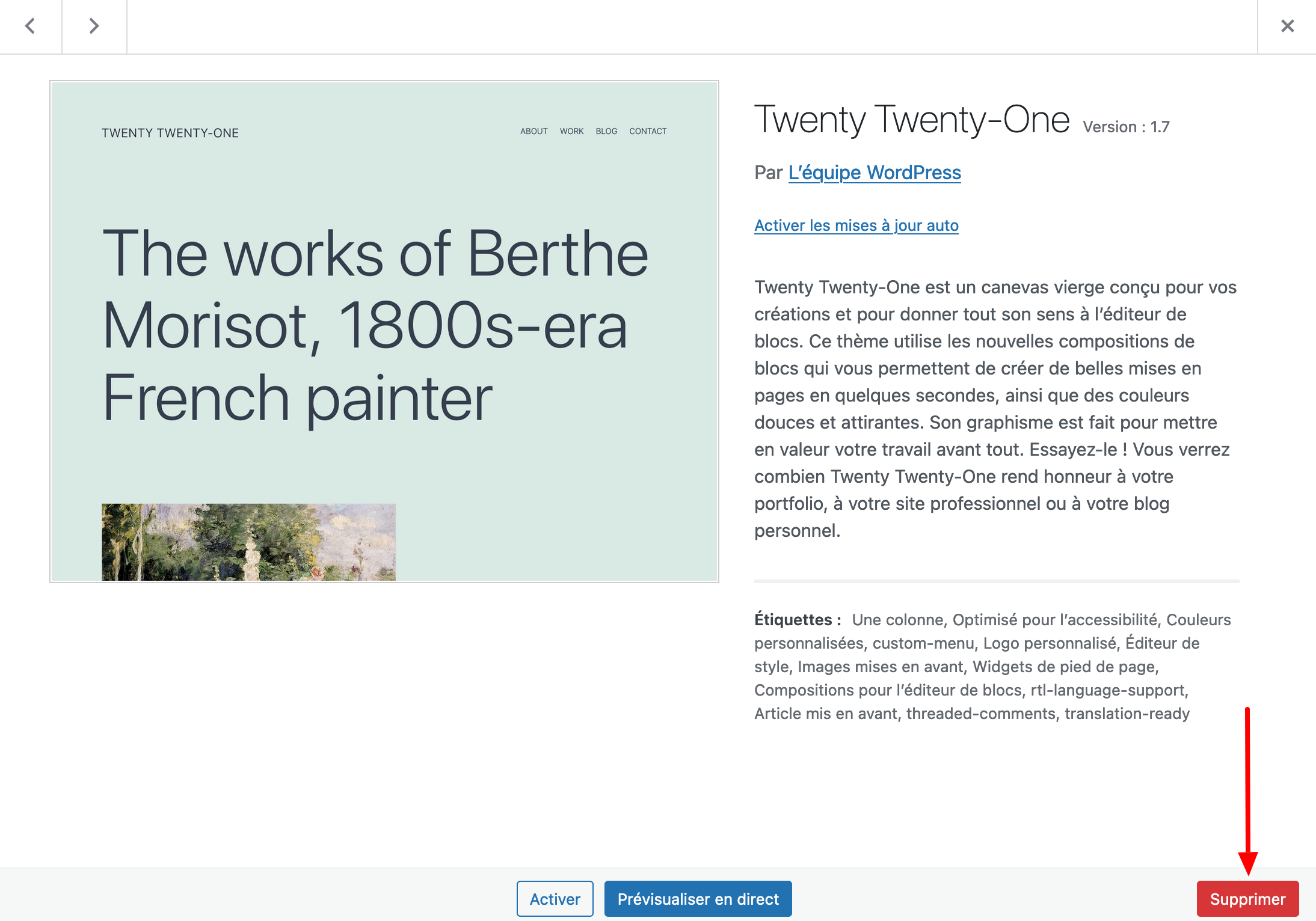
WordPress vous demandera si vous souhaitez effacer le thème. Cliquez sur « OK » pour terminer le processus.
Méthode 2 : Supprimer un thème WordPress avec un client FTP
Dans certains cas de figure, vous ne pourrez pas supprimer un thème WordPress depuis votre tableau de bord parce que vous n’y aurez plus accès momentanément, par exemple.
Cela peut être le cas si vous avez égaré vos identifiants de connexion, si vous venez de subir un piratage ou un bug après une mise à jour.
Une solution alternative consiste à utiliser un client FTP (File Transfer Protocol). Il s’agit d’un logiciel qui permet de communiquer avec votre serveur et d’envoyer ou de supprimer des fichiers et dossiers en ligne.
Parmi les plus célèbres et efficaces, on trouve :
Voici la marche à suivre en 3 étapes.
Étape 1 : Se connecter au FTP
Pour vous connecter au FTP, vous avez besoin des informations suivantes :
- l’hôte ;
- l’identifiant (ou nom d’utilisateur ou login) ;
- le mot de passe.
Ces trois informations se trouvent dans l’e-mail de bienvenue envoyé par votre hébergeur.
Entrez-le dans le menu ci-dessous :

Étape 2 : Localiser le répertoire contenant vos thèmes
Une fois connecté, double-cliquez sur la racine de votre site. Selon les hébergeurs, ce répertoire porte un nom différent. Par exemple, il s’appelle public_html chez o2switch et www chez OVH.
Maintenant, suivez le chemin suivant pour accéder à la liste de vos thèmes installés sur votre site : wp-content/themes.
À l’intérieur de ce dossier, vous disposez d’un répertoire par thème :
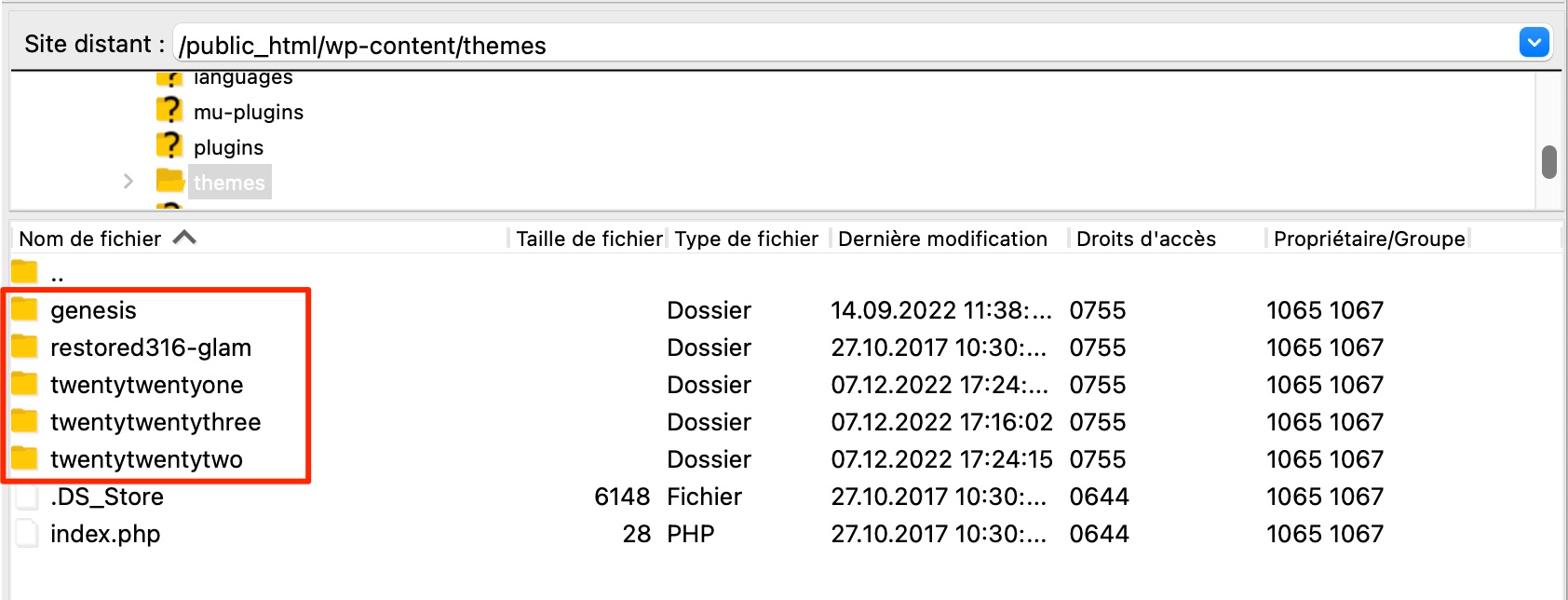
Étape 3 : Supprimer le thème WordPress de votre choix
Pour terminer, supprimez le thème de votre choix en cliquant sur son répertoire pour le sélectionner. Puis effectuez un clic droit et choisissez « Supprimer ».
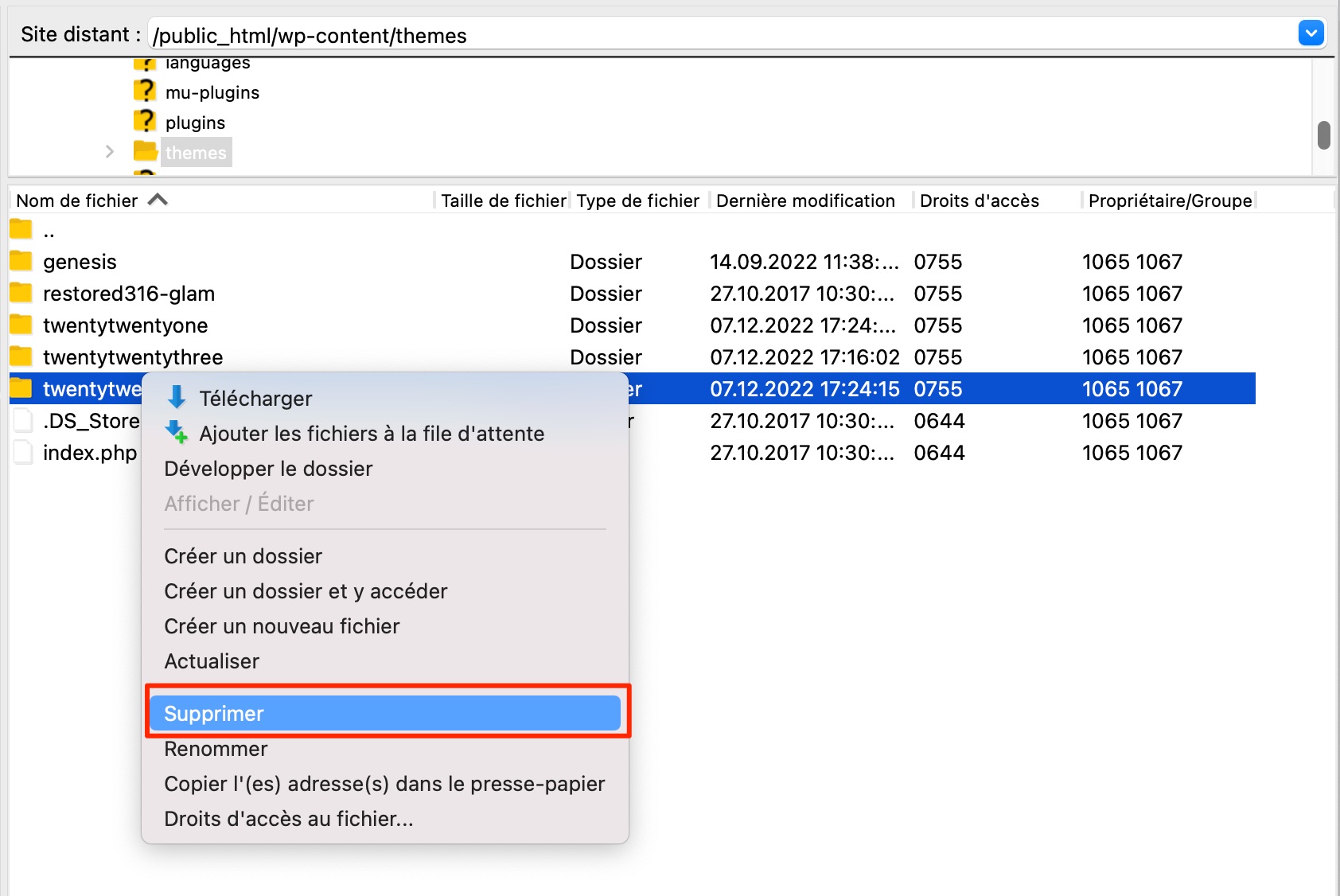
Par défaut, le client FTP ne vous indique pas quel est le thème actif. Vous devez donc vous assurer en amont du thème (notamment son nom précis) que vous souhaitez effacer.
Filezilla vous demandera de confirmer votre choix. Cliquez sur OK et le tour est joué.
Méthode 3 : Suppression d’un thème avec cPanel
Votre interface d’administration est toujours inaccessible et vous n’êtes pas à l’aise avec un client FTP ?
Une troisième voie existe pour supprimer votre thème WordPress. Elle consiste à passer par l’interface d’administration de votre hébergeur. L’une des plus célèbres d’entre-elles s’appelle cPanel, raison pour laquelle je vais vous détailler comment vous en servir ci-dessous.
Connectez-vous à votre cPanel à l’aide des identifiants contenus dans l’e-mail de bienvenue envoyé par votre hébergeur.
Dans l’encart « Fichiers », cliquez sur « Gestionnaire de fichiers » :
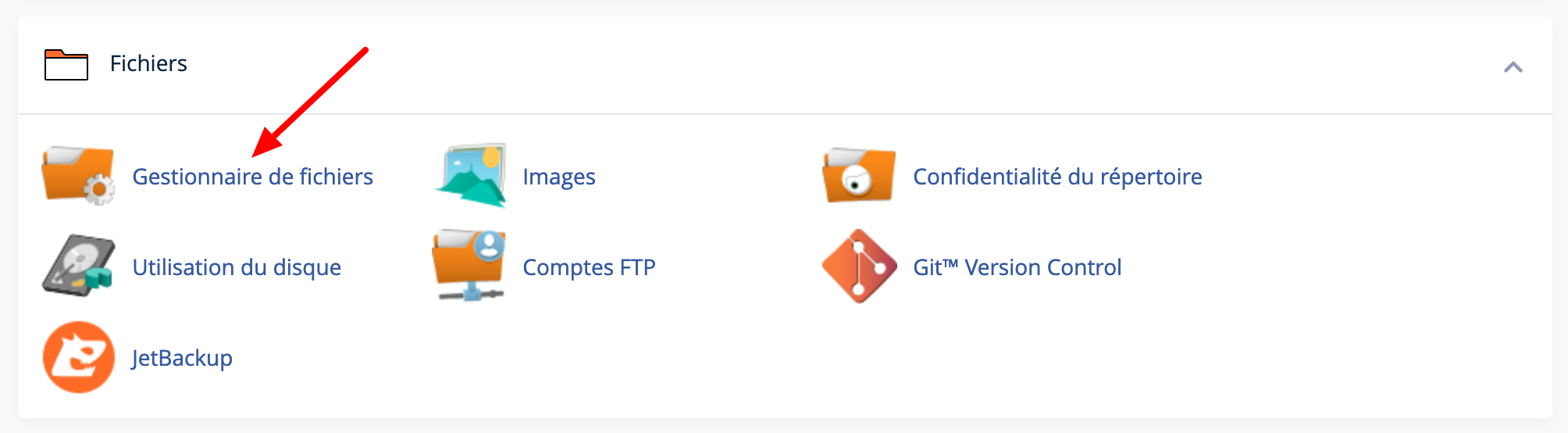
Puis suivez le même chemin que celui indiqué dans la méthode consacrée au FTP. Rendez-vous à la racine de votre site (ex : public_html) puis allez dans wp-content/themes/.
Cliquez sur le thème que vous souhaitez supprimer et faites un clic droit. Puis cliquez sur « Delete » (« Supprimer ») et confirmez l’opération :
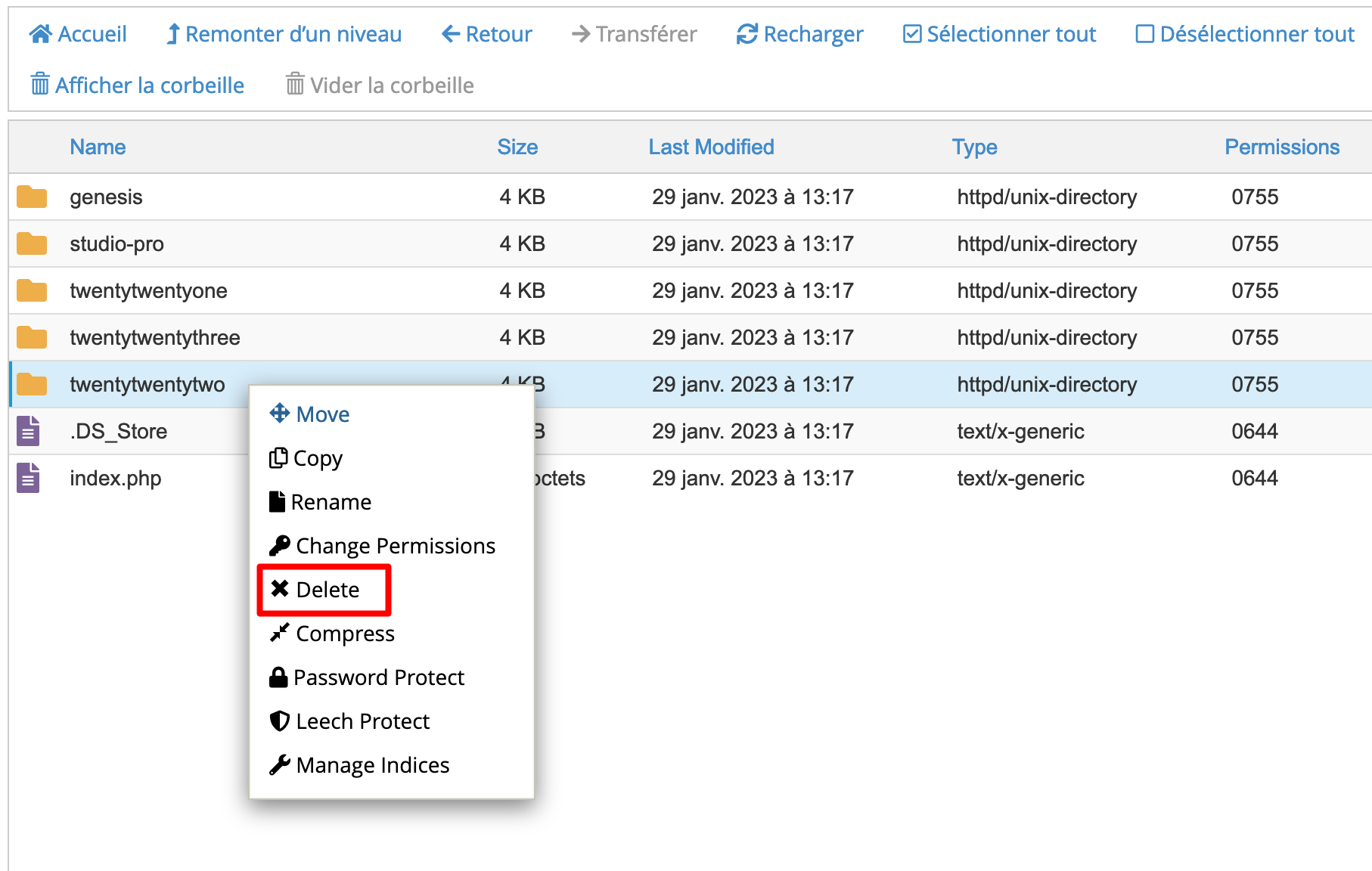
Félicitations, vous venez de supprimer un thème WordPress.
Il est aussi possible de supprimer un thème WordPress à l’aide de l’interface en ligne de commande WP-CLI. Cette méthode, technique, s’adresse avant tout aux développeurs et utilisateurs aguerris.
Quels éléments vérifier après la suppression d’un thème WordPress ?
Une fois votre thème supprimé, il vous reste encore peu de boulot pour vous assurer que tout ait été fait dans les règles de l’art.
Pour commencer, supprimez les éléments liés au thème que vous venez de supprimer, justement. Il peut s’agir :
- des images dont vous n’avez plus besoin. Vous les trouverez dans votre Médiathèque. Au passage, pensez à régénérer les images de miniatures si votre nouveau thème utilise des miniatures de taille différentes. L’extension Regenerate Thumbnails vous aidera à faire ça très simplement ;
- des blocs (ex widgets) liés à votre thème supprimé. Vous pouvez les effacer en allant dans la section « Widgets désactivé » dans Apparence > Widgets (ce menu sera accessible si vous n’utilisez pas un thème basé sur des blocs) :
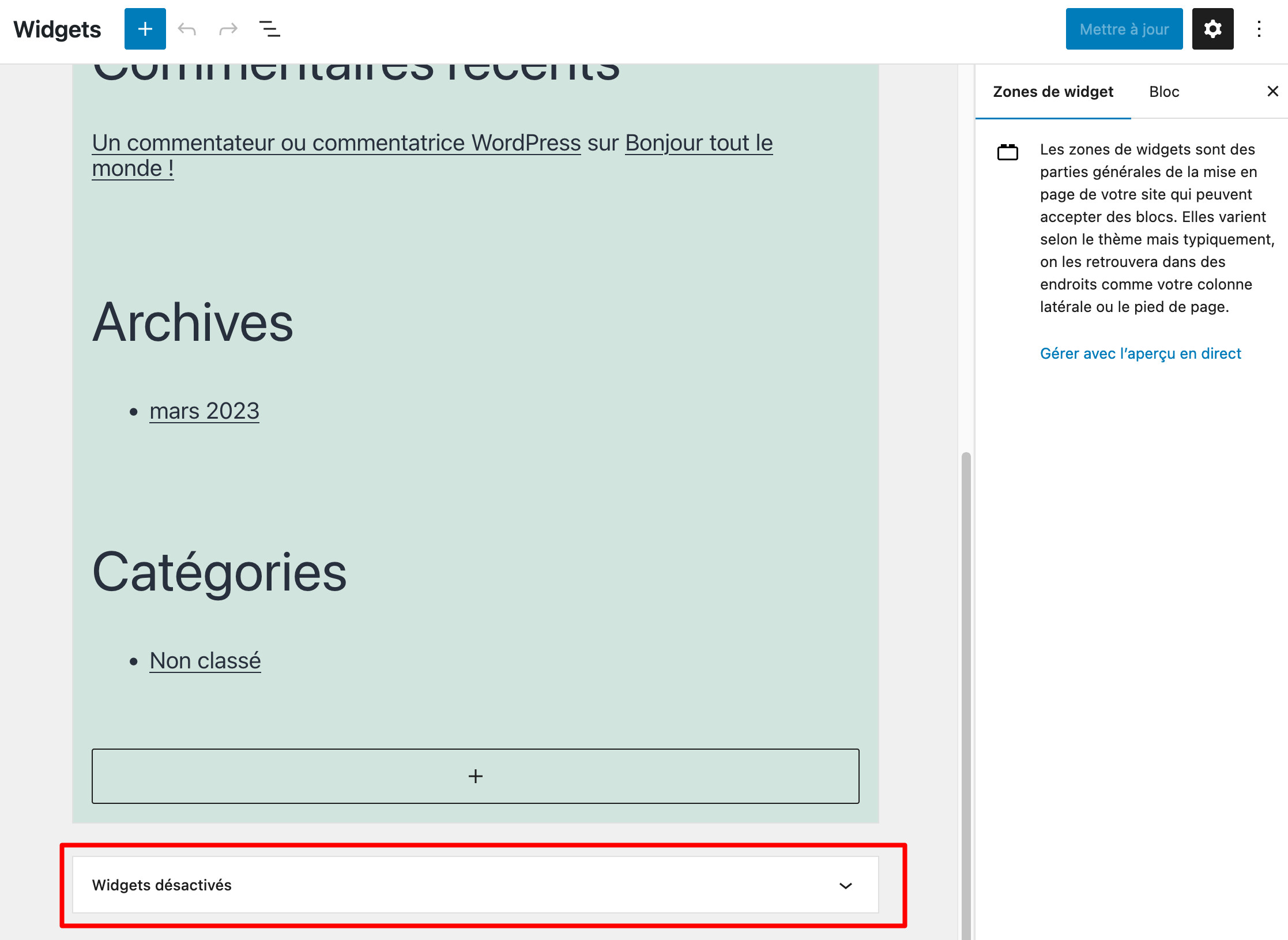
- de certains emplacements de menus liés au thème supprimé. Vous devrez réassigner ces emplacements dans votre nouveau thème en allant dans Apparence > Menus.
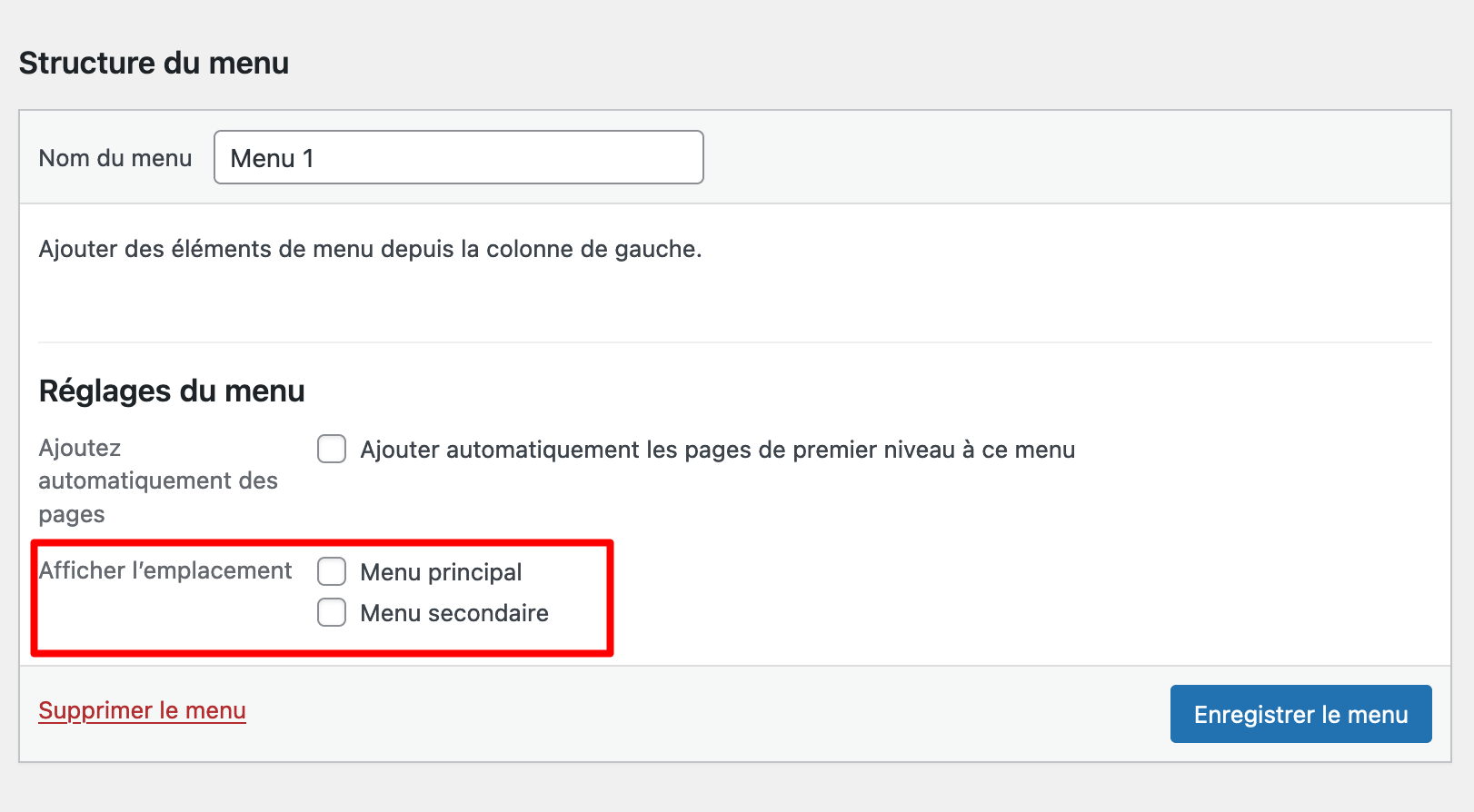
- de contenu fictif type Lorem ipsum. Pour cela, vous devez localiser et supprimer les publications concernées dans les menus Articles et Pages.
Pensez aussi à effectuer les vérifications suivantes
Ensuite, appliquez les conseils suivants :
- vérifiez le fonctionnement de votre site, en particulier si vous venez de supprimer votre ancien thème actif. Il se peut par exemple que vous rencontriez des erreurs d’affichage. En cas de problème, référez-vous à notre guide sur le sujet ;
- testez l’affichage responsive de votre thème. Ce dernier doit être lisible sur tous types de supports, de l’ordinateur de bureau au smartphone. Pour cela, appuyez sur le Test d’optimisation mobile de Google (gratuit) ;
- contrôlez l’affichage de votre site sur différents navigateurs (Chrome, Firefox, Safari, Opera etc.) ;
- testez la vitesse de chargement de votre nouveau thème (si vous en avez activé un nouveau) à l’aide de l’un des outils suivants : PageSpeed Insights, WebPageTest ou GTmetrix ;
Vous désirez aller encore plus loin et supprimer un site WordPress en entier (et plus uniquement son thème) ? Consultez notre article sur le sujet pour connaître la marche à suivre.
Bilan : supprimé, délivré
Tout au long de ces lignes, vous avez découvert comment supprimer un thème WordPress à l’aide de trois méthodes :
- depuis le tableau de bord de votre site ;
- grâce à un client FTP ;
- à l’aide de cPanel.
Se débarrasser d’un thème inutilisé est une bonne pratique pour renforcer la sécurité de votre site et soigner sa vitesse de chargement (ce qui est toujours appréciable pour améliorer l’expérience utilisateur).
Si vous comptez passer à l’action chez vous, partagez-nous votre retour d’expérience et vos conseils. D’ailleurs, peut-être avez-vous une autre méthode à communiquer aux lecteurs de WPMarmite ?
Dites-nous tout en publiant un commentaire !

Recevez gratuitement les prochains articles et accédez à des ressources exclusives. Plus de 20000 personnes l'ont fait, pourquoi pas vous ?






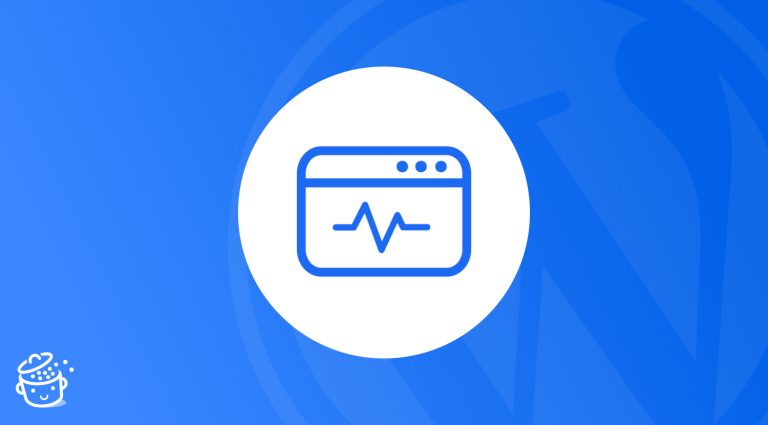




bonjour,
Votre article tombe à pic !
J’ai un théme enfant : activé twenty fifteen chasse, installé par un copain informaticien
Un deuxiéme théme : twenty twenty
Un troisième théme : twenty twenty one
Un quatrième thème : twenty twenty three
Je garde évidemment me thème enfant mais après lequel dois-je supprimer ???
Merci
Hello, à priori ton thème n’est pas enfant mais le theme TwentyFifteen modifié, sinon tu l’aurais aussi.
Bonjour, un bon tuto pour réaliser une opération somme toute plutôt simple, mais “le diable est dans les détails”, et cela vaut pour ce type de manip: Surtout ne rien oublier ! La lecture de ce tuto réveille un problème que depuis longtemps j’aurais aimé vous soumettre : Supprimer c’est un bon début, mais comment remplacer un thème par un autre sans y perdre trop de plumes?
Merci de m’avoir lu, et Bravo pour le travail accompli, Alex.
Bonjour, on travaille à un atelier sur le sujet qui sortira le mois prochain 😉
Si on désinstalle un site … mais que plus tard pour une raison X on le réinstalle, on constate qu’il va souvent reprendre des aspects ( menus, mise en page…) de l’ancienne configuration. Ce qui veut dire qu’il n’y a pas eu de desinstallation propre, totale et que tout cela alourdit les bases de données. Il faudrait vraiment que l’on puisse trouver le moyen d’une remise à zéro… sans affecter le site … certains thèmes imposent widgets et extensions sans prévenir à l’avance… ça peut aussi avoir des conséquences… donc prudence !